Cómo agregar contactos de Gmail, Outlook y más a la libreta de direcciones de Windows 10
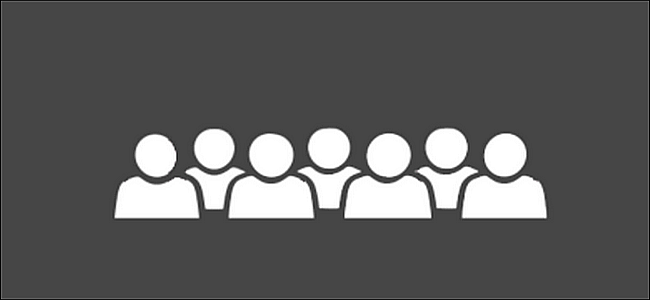
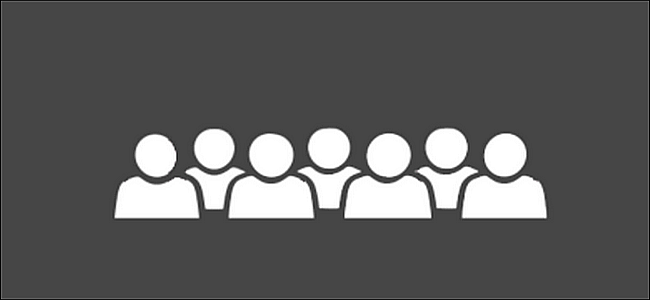
Índice rápido
- Vista general de la app Personas
- Cómo importar contactos desde Gmail, Outlook y otras cuentas
- Cómo crear un contacto nuevo desde Personas
- Compartir un contacto
- Alternativas y flujo de decisión
- Lista de verificación por roles
- Procedimiento paso a paso (SOP)
- Solución de problemas comunes
- Privacidad y consideraciones legales
- Glosario y preguntas frecuentes
Vista general de la app Personas
La aplicación Personas es el concentrador de tus contactos en Windows 10. Guarda nombre, correos, direcciones, cargos, teléfonos y notas. Funciona con cuentas en línea: no crea contactos almacenados localmente en el PC.
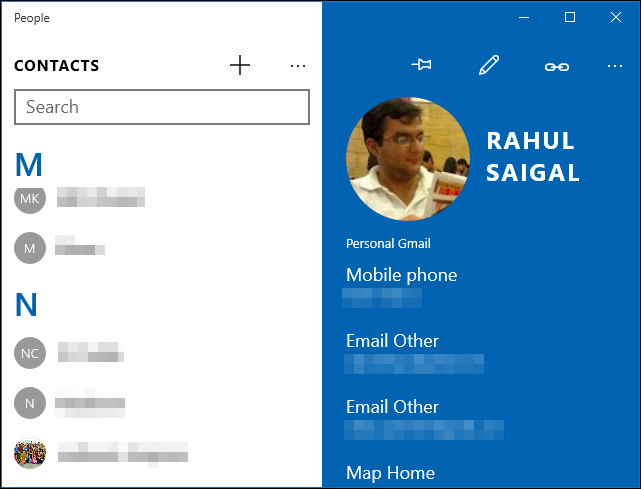
La vista principal muestra a la izquierda un panel de navegación alfabético con todos los contactos y a la derecha los detalles del contacto seleccionado. Si al abrir Personas por primera vez ya aparecen contactos, probablemente añadiste tu cuenta en otra app de Microsoft (Correo o Calendario).
Importante: Personas sincroniza con cuentas online; los cambios se replican entre dispositivos vinculados a la misma cuenta.
Cómo importar contactos desde Gmail, Outlook y otras cuentas
Si ya tienes contactos en Gmail, Outlook.com, iCloud u otros, agrégalos vinculando la cuenta a la app Personas. Esto hace que la app sincronice automáticamente los contactos.
- En la app Personas, haz clic en los tres puntos (…) junto al campo de búsqueda y selecciona “Configuración”.
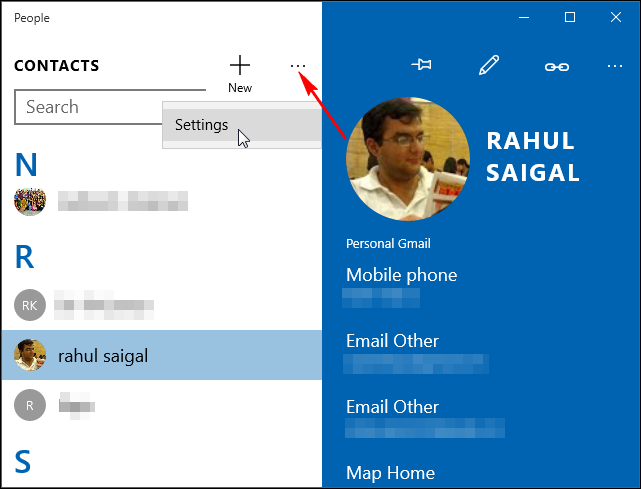
- En la sección de cuentas verás las cuentas vinculadas. Selecciona “Agregar una cuenta” para abrir la pantalla “Elegir una cuenta”.
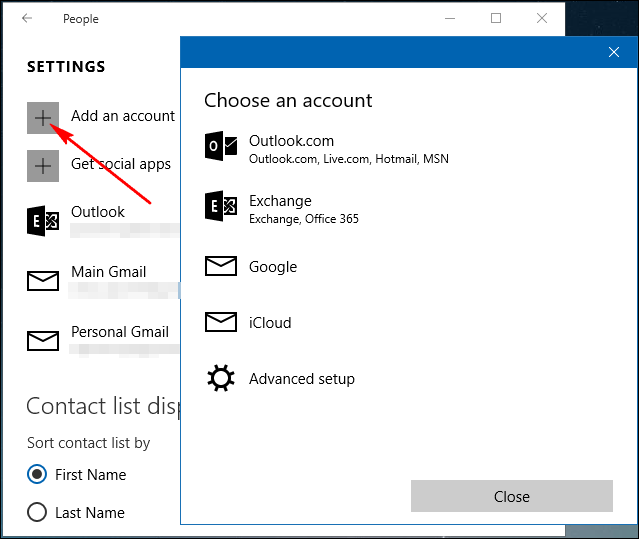
Elige el tipo de cuenta (Google, Outlook.com, Exchange, iCloud, etc.) y sigue las instrucciones en pantalla para iniciar sesión y otorgar permisos.
Una vez añadida, Personas sincronizará los contactos de esa cuenta. Los cambios que hagas en un dispositivo se propagarán a los demás donde uses la misma cuenta.
Nota: En versiones recientes, la opción para vincular redes sociales desde la pantalla de Configuración puede devolver un error. Si necesitas datos sociales, usa la exportación del servicio correspondiente y vuelve a importarlos mediante el método alternativo descrito abajo.
Qué ocurre al vincular una cuenta
- Las apps integradas de Windows (Correo, Calendario, Personas) comparten la misma información.
- La app no copia contactos localmente en forma independiente; mantiene una sincronización con el proveedor.
- Para eliminar contactos de todos los dispositivos, quita la cuenta o elimina contactos desde el proveedor.
Cómo crear un contacto nuevo desde Personas
- En Personas, haz clic en el botón “+” sobre la lista de contactos.
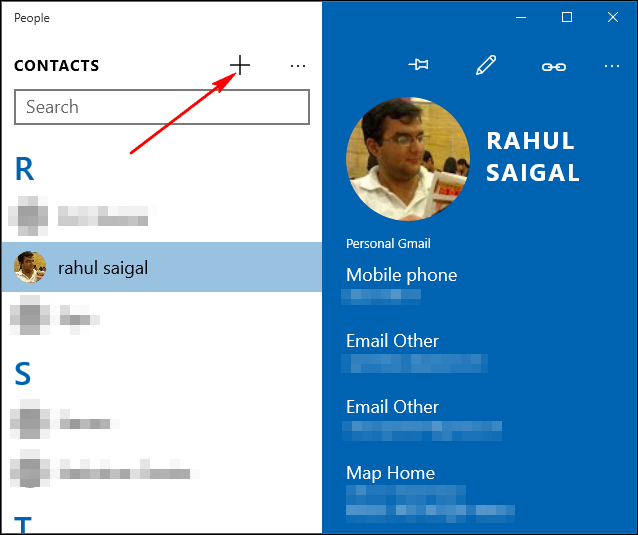
- Se abrirá un panel de contacto en blanco. Si tienes varias cuentas configuradas, se te pedirá elegir en cuál guardar el contacto; si solo tienes una, se guardará en esa cuenta.
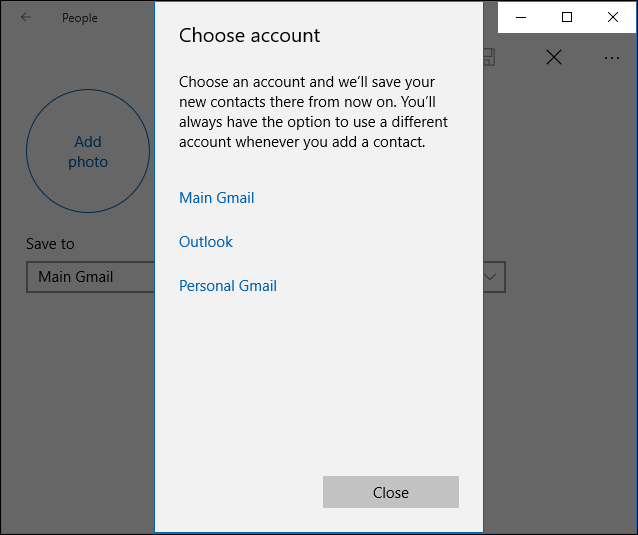
Rellena los campos que necesites: nombre, apellidos, correo, teléfono, dirección, empresa, cargo, notas, etc. Usa Tab para moverte entre campos.
Para cambiar la etiqueta de un número (móvil, casa, trabajo), usa el menú desplegable junto a la etiqueta actual. Para añadir foto, selecciona “Agregar foto” y elige una imagen desde la app Fotos. Si no añades foto, aparecerán las iniciales.
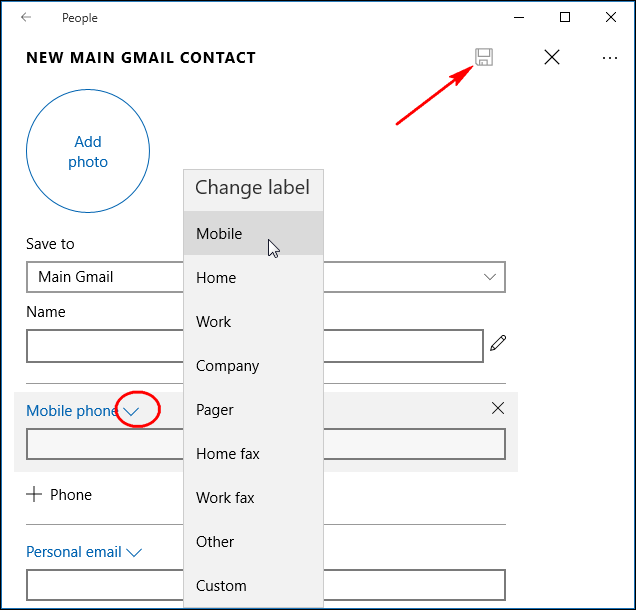
- Selecciona “Otro” para añadir campos adicionales como empresa, familia, cumpleaños, aniversario o notas. Haz clic en “Guardar” cuando termines.
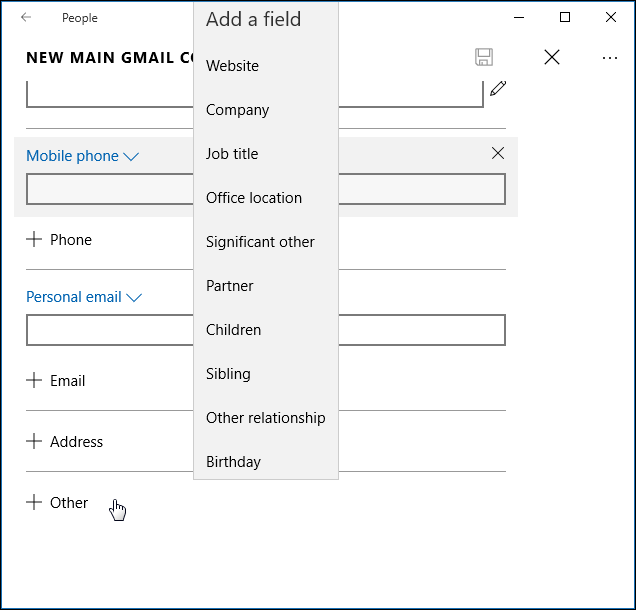
- Para editar un contacto existente, selecciónalo y haz clic en el icono del lápiz o haz clic derecho sobre el contacto y elige “Editar”.
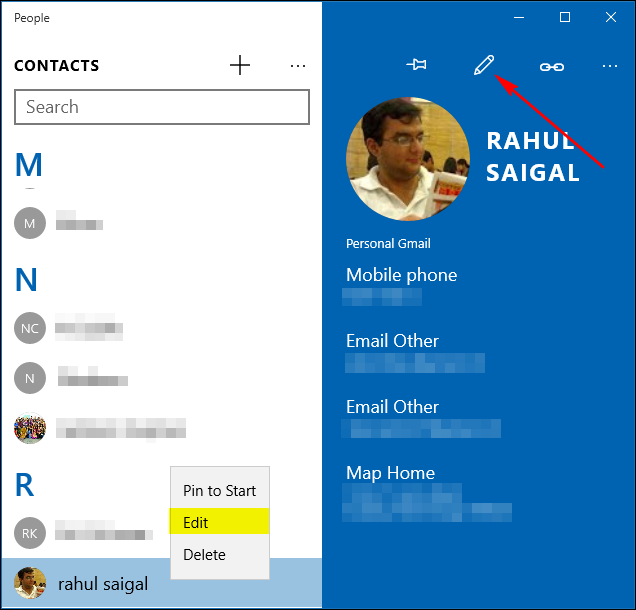
Compartir un contacto
Compartir una ficha es útil para pasar teléfono y correo a otra persona rápidamente.
- Abre la ficha del contacto y elige “Más > Compartir un contacto”.
- Confirma la acción (marca la casilla) y aparecerá el panel de Compartir a la derecha.
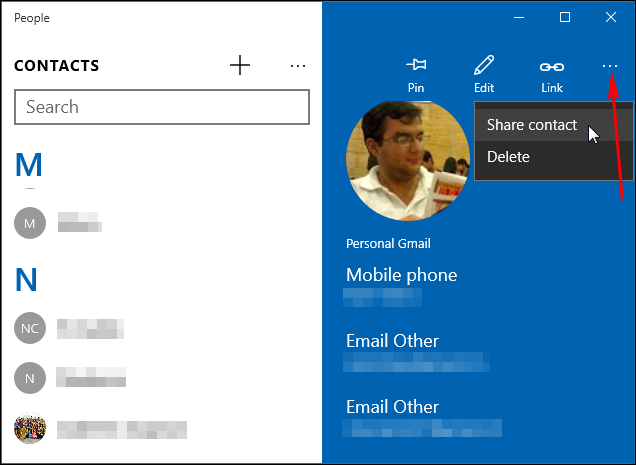
Si eliges compartir por Correo, se abrirá un mensaje nuevo con la información adjunta en formato VCF, que otros programas de agenda pueden importar.
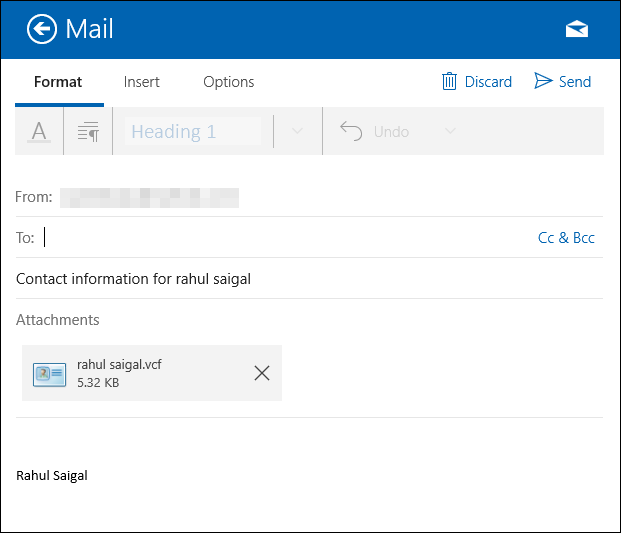
Alternativas y cuándo usarlas
- Exportar/importar desde el proveedor: Si la app Personas no acepta directamente un tipo de archivo, exporta contactos desde Gmail/Outlook a CSV o VCF y, si es necesario, súbelos a Outlook.com o al servicio que sí sincronice con Personas.
- Usar Outlook para Windows: Outlook de escritorio ofrece funciones avanzadas de importación/exportación y fusión de contactos.
- Solución local temporal: Si necesitas un libreta local sin sincronizar, gestiona un archivo VCF en tu equipo o usa un gestor de contactos independiente.
Contraejemplo (cuando falla): Si tus contactos están sólo en una cuenta corporativa con políticas estrictas (Exchange administrado), el administrador puede bloquear la sincronización con aplicaciones de terceros o impedir compartir datos.
Flujo de decisión (mermaid)
flowchart TD
A[¿Quieres centralizar contactos?] --> B{¿Tus contactos están en cuentas online?}
B -- Sí --> C[Agregar cuenta en Personas]
B -- No --> D[Exportar desde el origen a VCF/CSV]
D --> E{¿El servicio destino soporta CSV?}
E -- Sí --> F[Importar CSV en Outlook.com o Gmail]
E -- No --> G[Convertir CSV a VCF y subirlo]
C --> H[Sincronizar y verificar en otros dispositivos]
H --> I{¿Falta información?}
I -- Sí --> J[Editar en el origen o en Personas]
I -- No --> K[Proceso completado]Lista de verificación por roles
Usuario particular
- Añadir cuenta Google/Outlook en Personas
- Verificar que aparecen todos los contactos
- Probar compartir una vCard por correo
- Comprobar en otro dispositivo con la misma cuenta
Usuario profesional (usuarios con múltiples cuentas)
- Elegir cuenta principal para nuevos contactos
- Revisar permisos de sincronización en cada cuenta
- Mantener copia de seguridad exportada (VCF)
Administrador de TI
- Comprobar políticas de Exchange/Office 365
- Validar que la sincronización no vulnere políticas de datos
- Documentar el procedimiento de incorporación de cuentas
Procedimiento paso a paso (SOP)
Objetivo: Añadir una cuenta y comprobar sincronización en Personas.
- Abrir Personas en Windows 10.
- Hacer clic en los tres puntos (…) > Configuración.
- Seleccionar “Agregar una cuenta”.
- Elegir el proveedor y completar el inicio de sesión.
- Esperar a que se complete la sincronización.
- Buscar un contacto representativo y confirmar datos (correo, teléfono).
- Si no aparece, abrir el proveedor web y verificar que el contacto exista allí.
- Documentar en el registro interno la cuenta añadida y fecha.
Criterios de aceptación
- El contacto de prueba aparece en la app Personas en menos de 10 minutos.
- Los cambios realizados en el proveedor online se reflejan en Windows en sincronizaciones posteriores.
- Las opciones de compartir generan un archivo VCF que otro programa puede importar.
Solución de problemas comunes
Problema: “No aparecen los contactos después de añadir la cuenta”
- Verifica la conexión a Internet.
- Abre el proveedor web (Gmail, Outlook.com) para confirmar que los contactos están allí.
- Revisa permisos otorgados al iniciar sesión (acceso a contactos).
- En Configuración de Windows, ve a Cuentas > Correo electrónico y cuentas para comprobar el estado.
- Quita y vuelve a añadir la cuenta si persiste el problema.
Problema: “Los cambios no se sincronizan entre dispositivos”
- Comprueba que estés usando la misma cuenta en ambos dispositivos.
- Revisa las políticas del proveedor (algunas cuentas corporativas limitan la sincronización).
- Si usas Exchange, consulta al administrador.
Problema: “Compartir devuelve un archivo que no importan otras apps”
- Asegúrate de enviar el archivo VCF (vCard). Algunas apps esperan CSV; en ese caso usa el exportador del proveedor para generar CSV.
Problema: “La opción de redes sociales muestra error”
- La función puede estar deshabilitada o rota; exporta los datos desde la red social y súbelos al proveedor que sincroniza con Personas.
Privacidad y consideraciones legales
- Cuando vinculas una cuenta, aceptas que el proveedor (Google, Microsoft, Apple) gestione los datos conforme a su política de privacidad.
- Si trabajas con datos personales de terceros, respeta la normativa local de protección de datos (por ejemplo, GDPR en la UE) y solicita el consentimiento cuando corresponda.
- Para cuentas corporativas, verifica las políticas internas sobre sincronización y copias de seguridad.
Nota importante: Evita subir contactos sensibles a cuentas personales si existe una política que lo prohíba.
Glosario (línea por término)
- VCF: Formato estándar vCard para intercambiar contactos.
- Sincronización: Proceso que mantiene datos iguales entre dos o más dispositivos o servicios.
- Cuenta en línea: Servicio que almacena datos en la nube (Gmail, Outlook.com, iCloud).
Preguntas frecuentes
¿Puedo crear contactos solo locales en Windows 10?
- No. La app Personas está diseñada para cuentas en línea y no guarda contactos exclusivamente en el equipo.
¿Qué formato usa Personas al compartir un contacto?
- Personas comparte en formato VCF (vCard), compatible con la mayoría de apps de contactos.
¿Qué hago si una cuenta corporativa no aparece en la lista de tipos soportados?
- Contacta con tu administrador de TI; puede haber políticas que bloqueen la sincronización o requerir configuraciones especiales (Exchange).
Resumen final
La app Personas en Windows 10 es útil para centralizar tus contactos provenientes de diferentes servicios en línea. Añade las cuentas desde Configuración dentro de la app y la sincronización mantendrá la libreta actualizada entre dispositivos. Si encuentras errores, revisa permisos, conexiones y políticas del proveedor; como alternativa, exporta/importa VCF o CSV a través del servicio que sí sincronice con Personas.
Sugerencia rápida: Mantén una copia de seguridad en formato VCF antes de hacer cambios masivos.
Materiales similares

Podman en Debian 11: instalación y uso
Apt-pinning en Debian: guía práctica

OptiScaler: inyectar FSR 4 en casi cualquier juego
Dansguardian + Squid NTLM en Debian Etch

Arreglar error de instalación Android en SD
